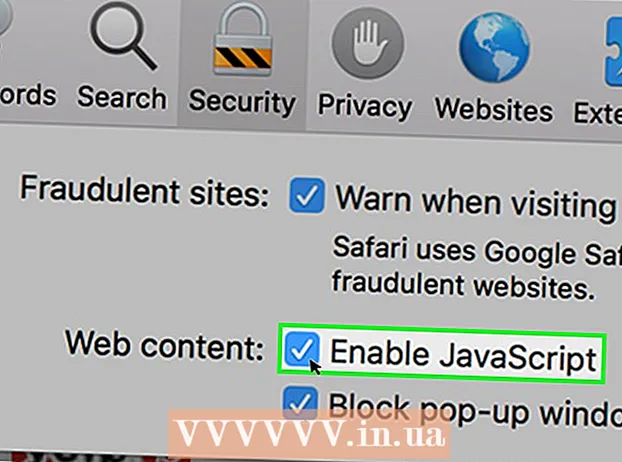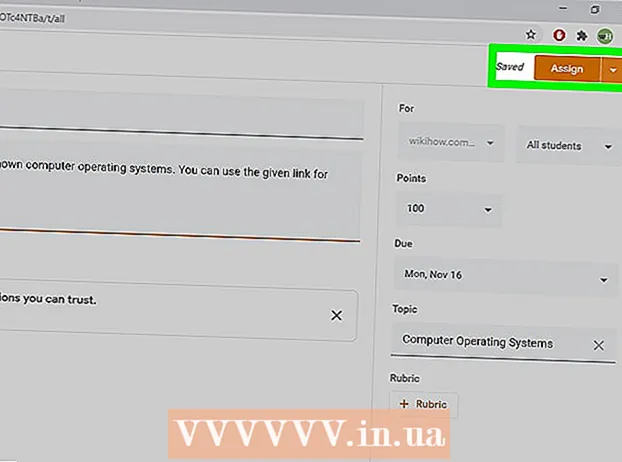Auteur:
Eugene Taylor
Denlaod Vun Der Kreatioun:
13 August 2021
Update Datum:
1 Juli 2024
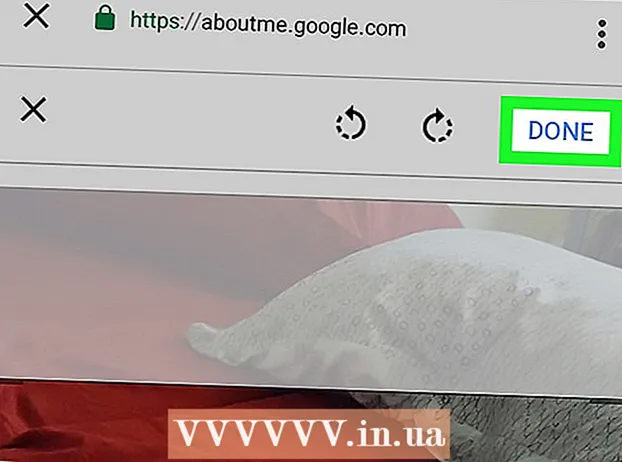
Inhalt
- Ze trëppelen
- Method 1 vun 3: Mat engem Computer
- Method 2 vun 3: Mat iPhone an iPad
- Method 3 vun 3: Mat Android
Dësen Artikel léiert Iech wéi Dir e Profilbild fir Äert YouTube Kont setze kënnt. Well YouTube am Besëtz vu Google ass, wäert d'Profilfoto, déi Dir fir Äre Google Kont benotzt, déiselwecht si wéi fir Äre YouTube Kont.
Ze trëppelen
Method 1 vun 3: Mat engem Computer
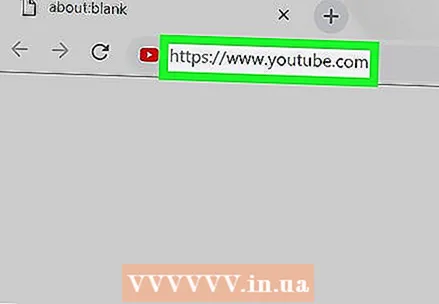 Géi op https://www.youtube.com an engem Browser. Dir kënnt all Browser op PC oder Mac benotzen.
Géi op https://www.youtube.com an engem Browser. Dir kënnt all Browser op PC oder Mac benotzen. 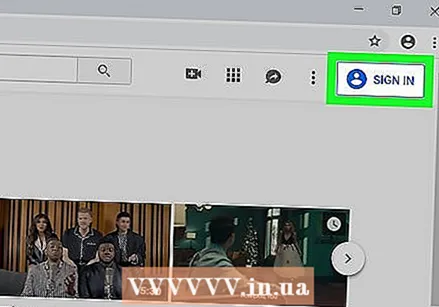 Mellt Iech op Äre YouTube Kont un. Wann Dir net automatesch an Ärem YouTube Kont ageloggt sidd, klickt op de bloen "Umellen" Knäppchen uewe riets op der YouTube Websäit. Da wielt de Google Kont verbonne mat Ärem YouTube Kont.
Mellt Iech op Äre YouTube Kont un. Wann Dir net automatesch an Ärem YouTube Kont ageloggt sidd, klickt op de bloen "Umellen" Knäppchen uewe riets op der YouTube Websäit. Da wielt de Google Kont verbonne mat Ärem YouTube Kont. - Wann keen vun den opgezielte Konten mat Ärem YouTube Kont verlinkt sinn, klickt op "Benotzt en anere Kont" a mellt Iech un mat der E-Mail Adress a Passwuert verbonne mat Ärem YouTube Kont.
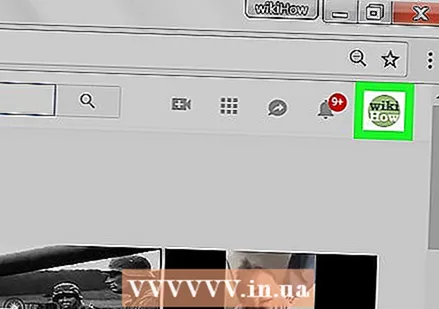 Klickt op d'Ikon am Eck uewe riets. Äre Profilbild gëtt normalerweis hei gesat. Wann Dir kee Profilbild gesat hutt, ass e faarwege Krees mat Ärem Initial an der Mëtt hei ze gesinn. De Menu vun Ärem Kont gëtt och hei ugewisen.
Klickt op d'Ikon am Eck uewe riets. Äre Profilbild gëtt normalerweis hei gesat. Wann Dir kee Profilbild gesat hutt, ass e faarwege Krees mat Ärem Initial an der Mëtt hei ze gesinn. De Menu vun Ärem Kont gëtt och hei ugewisen. 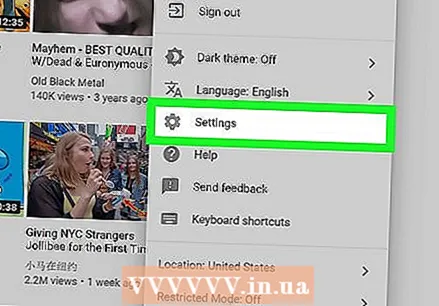 klickt op
klickt op 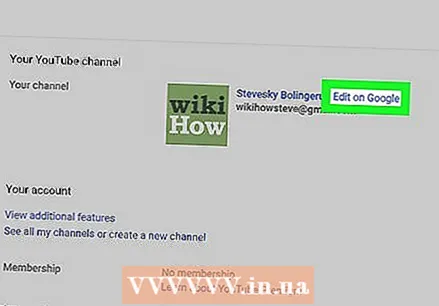 klickt op Ännerung op Google. Dëst ass de bloen Text niewent Ärem Numm a Profilbild uewen am Astellungsmenü. Dëst öffnet d '"Iwwer mech" Säit vun Ärem Google Kont.
klickt op Ännerung op Google. Dëst ass de bloen Text niewent Ärem Numm a Profilbild uewen am Astellungsmenü. Dëst öffnet d '"Iwwer mech" Säit vun Ärem Google Kont. 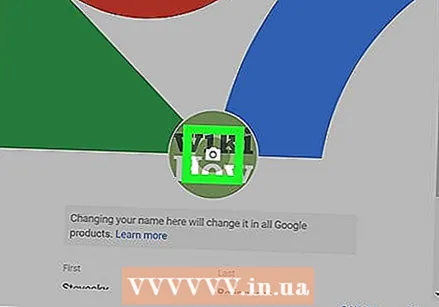 Klickt op d'Ikon vun engem
Klickt op d'Ikon vun engem 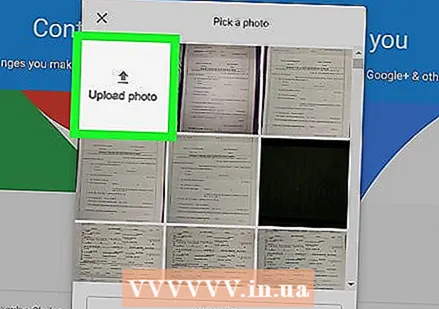 klickt op Foto eroplueden. Dëst ass den éischte Quadrat an der ieweschter lénkser Eck vun der Fënster "Pick a Photo". Dëst bréngt e Dateibrowser op deen Dir benotze kënnt fir eng Foto ze wielen.
klickt op Foto eroplueden. Dëst ass den éischte Quadrat an der ieweschter lénkser Eck vun der Fënster "Pick a Photo". Dëst bréngt e Dateibrowser op deen Dir benotze kënnt fir eng Foto ze wielen. 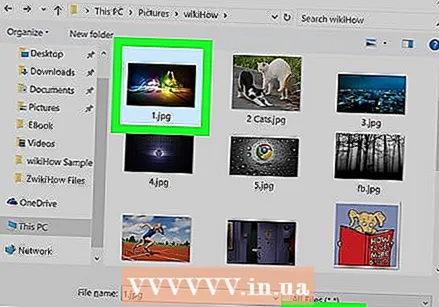 Wielt eng Foto a klickt Opmaachen. Benotzt de Dateibrowser fir eng Fotodatei op Ärem Computer ze fannen. Verschidde Classeure ginn op der linker Säit vum Dateibrowser an der Sidebar ugewisen. Klickt op eng Foto Datei fir se ze wielen, da klickt op "Öffnen" an der ënneschter rechter Ecke vum Datei Browser.
Wielt eng Foto a klickt Opmaachen. Benotzt de Dateibrowser fir eng Fotodatei op Ärem Computer ze fannen. Verschidde Classeure ginn op der linker Säit vum Dateibrowser an der Sidebar ugewisen. Klickt op eng Foto Datei fir se ze wielen, da klickt op "Öffnen" an der ënneschter rechter Ecke vum Datei Browser. - Gitt sécher datt et eng Datei op Ärem Computer gespäichert ass fir datt Dir se eropluede kënnt.
- Wann Dir scho Fotoen op Äre Google Kont eropgelueden hutt, kënnt Dir och op eng vun dëse Fotoen an der Fënster "Pick a Photo" klickt.
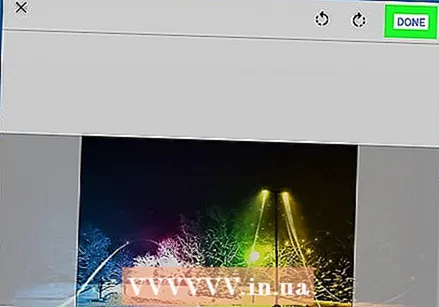 klickt op Gemaach an der oberer rechter Ecke vun der Fënster "Foto eng Foto". Dëst bestätegt d'Ännerungen déi Dir op Äre Kont gemaach hutt. D'Foto déi Dir gewielt hutt gëtt fir all Är Google Konten benotzt, inklusiv Ärem YouTube Kont.
klickt op Gemaach an der oberer rechter Ecke vun der Fënster "Foto eng Foto". Dëst bestätegt d'Ännerungen déi Dir op Äre Kont gemaach hutt. D'Foto déi Dir gewielt hutt gëtt fir all Är Google Konten benotzt, inklusiv Ärem YouTube Kont.
Method 2 vun 3: Mat iPhone an iPad
 Öffnen der YouTube App. D'YouTube App huet eng Ikon déi engem roude Fernsehbildschierm mat engem wäisse "Play" Dräieck am Zentrum gläicht. Dréckt d'Ikon op Ärem Startschierm fir d'App opzemaachen.
Öffnen der YouTube App. D'YouTube App huet eng Ikon déi engem roude Fernsehbildschierm mat engem wäisse "Play" Dräieck am Zentrum gläicht. Dréckt d'Ikon op Ärem Startschierm fir d'App opzemaachen. - Wann Dir net automatesch ugemellt sidd, dréckt d'Ikon dat e Mënsch an der ieweschter rechter Ecke gläicht a wielt de Google Kont verbonne mat Ärem YouTube Kont. Wann dëse Kont net opgelëscht ass, dréckt "Account derbäi" a mellt Iech un mat der E-Mail Adress a Passwuert verbonne mat Ärem YouTube Kont.
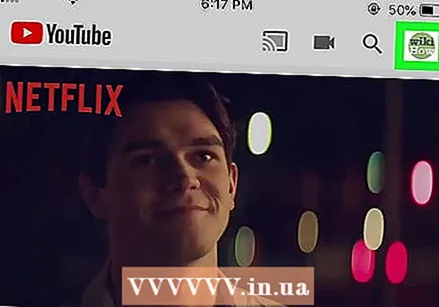 Tippen op d'Ikon an der oberer rechter Ecke. Äre Profilbild gëtt normalerweis hei gesat. Wann Dir kee Profilbild gesat hutt, ass e faarwege Krees mat Ärem Initial an der Mëtt hei ze gesinn.
Tippen op d'Ikon an der oberer rechter Ecke. Äre Profilbild gëtt normalerweis hei gesat. Wann Dir kee Profilbild gesat hutt, ass e faarwege Krees mat Ärem Initial an der Mëtt hei ze gesinn.  Dréckt Ären Numm. Dëst ass ënner Ärem Profil Ikon uewen am Menu "Kont". Dëst bréngt eng Lëscht vu Konten op déi Dir Iech umelle kënnt.
Dréckt Ären Numm. Dëst ass ënner Ärem Profil Ikon uewen am Menu "Kont". Dëst bréngt eng Lëscht vu Konten op déi Dir Iech umelle kënnt. 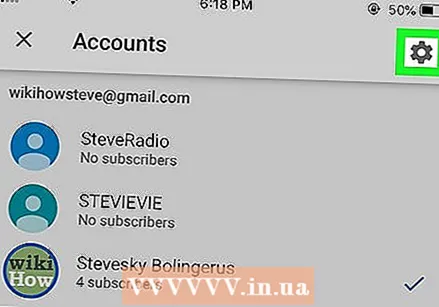 Press
Press 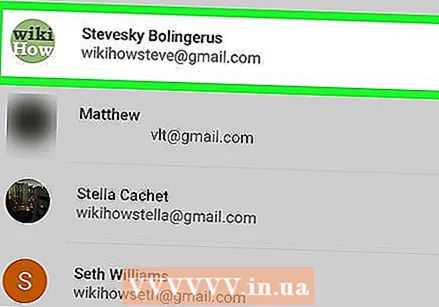 Tippen op de Kont fir deen Dir eng nei Foto setze wëllt. Dëst weist de Menu fir dee Google Kont.
Tippen op de Kont fir deen Dir eng nei Foto setze wëllt. Dëst weist de Menu fir dee Google Kont. 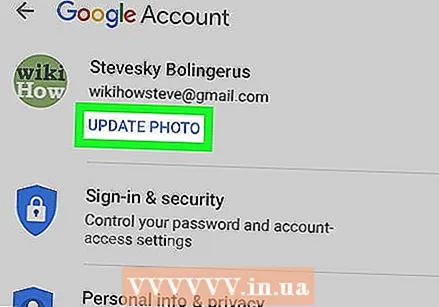 Press Foto aktualiséieren. Dëst ass de bloen Text ënner Ärem Numm an Ärem E-Mail uewen am Google Account Menu.
Press Foto aktualiséieren. Dëst ass de bloen Text ënner Ärem Numm an Ärem E-Mail uewen am Google Account Menu.  Press Setzt Profilfoto. Dëst ass de bloen Text an der ënneschter rechter Ecke vum Pop-up.
Press Setzt Profilfoto. Dëst ass de bloen Text an der ënneschter rechter Ecke vum Pop-up. 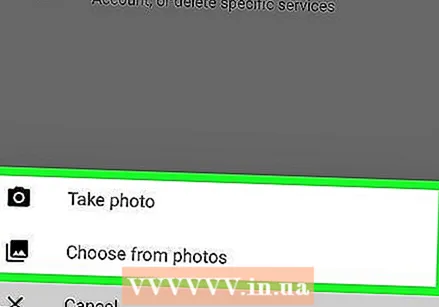 Press Foto maachen oder Wielt aus Fotoen. Wann Dir eng Foto mat Ärer Kamera maache wëllt, dréckt "Foto huelen". Wann Dir eng Foto wëllt wielen, dréckt "Auswielen aus Fotoen".
Press Foto maachen oder Wielt aus Fotoen. Wann Dir eng Foto mat Ärer Kamera maache wëllt, dréckt "Foto huelen". Wann Dir eng Foto wëllt wielen, dréckt "Auswielen aus Fotoen". - Dréckt "Erlaabt" wann Dir opgefuerdert YouTube ze erlaben Zougang zu Äre Fotoen ze kréien.
 Dréckt oder eng Foto maachen. Wann Dir eng nei Foto maacht, klickt op d'kreesfërmeg Ikon am ënneschten Deel vum Bildschierm fir d'Foto ze maachen an da klickt op "Benotzt Foto". Soss dréckt "Camera Roll" an dréckt dann eng Foto déi Dir als YouTube Foto benotze wëllt. Dëst setzt d'Foto als Är YouTube Foto.
Dréckt oder eng Foto maachen. Wann Dir eng nei Foto maacht, klickt op d'kreesfërmeg Ikon am ënneschten Deel vum Bildschierm fir d'Foto ze maachen an da klickt op "Benotzt Foto". Soss dréckt "Camera Roll" an dréckt dann eng Foto déi Dir als YouTube Foto benotze wëllt. Dëst setzt d'Foto als Är YouTube Foto.
Method 3 vun 3: Mat Android
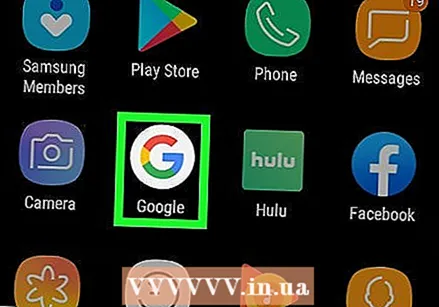 Öffnen d'Google App. D'Google App Ikon ass wäiss mat engem rouden, gielen, gréngen a bloen "G". Tippen op dës Ikon op Ärem Startschierm, an Ärem Google Ordner oder am Apps Menu fir d'Google App opzemaachen.
Öffnen d'Google App. D'Google App Ikon ass wäiss mat engem rouden, gielen, gréngen a bloen "G". Tippen op dës Ikon op Ärem Startschierm, an Ärem Google Ordner oder am Apps Menu fir d'Google App opzemaachen. 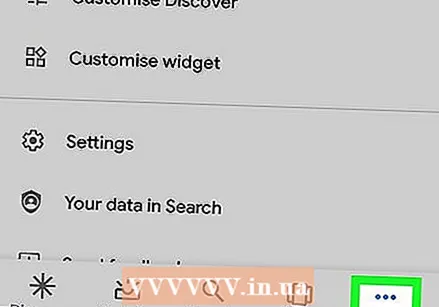 Dréckt den Tab Méi ... am ënneschten rechten Eck vun der App. Dëst ass d'Ikon mat dräi horizontalen Punkten.
Dréckt den Tab Méi ... am ënneschten rechten Eck vun der App. Dëst ass d'Ikon mat dräi horizontalen Punkten. 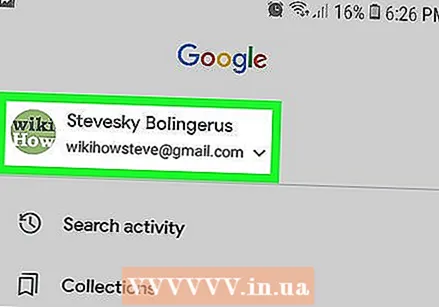 Tippen op Ären Numm an Är E-Mail Adress an der ieweschter lénkser Ecke vum Menü "Méi".
Tippen op Ären Numm an Är E-Mail Adress an der ieweschter lénkser Ecke vum Menü "Méi".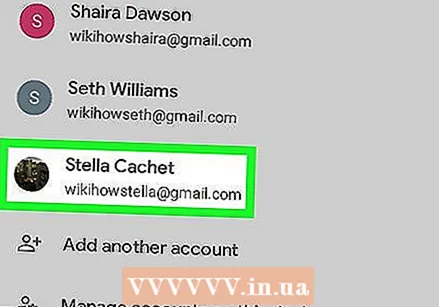 Tippen op de Google Kont verbonne mat Ärem YouTube Kont. Wann de Google Kont op deen Dir ugemellt sidd anescht ass wéi dee mat Ärem YouTube Kont verlinkt ass, tippt de Kont verbonne mat Ärem YouTube Kont am Menu.
Tippen op de Google Kont verbonne mat Ärem YouTube Kont. Wann de Google Kont op deen Dir ugemellt sidd anescht ass wéi dee mat Ärem YouTube Kont verlinkt ass, tippt de Kont verbonne mat Ärem YouTube Kont am Menu. - Wann keen vun den ugewisenen Konten mat Ärem YouTube Kont verlinkt ass, dréckt "Füügt e weidere Kont bäi" a mellt Iech un mat der E-Mail Adress a Passwuert verbonne mat Ärem YouTube Kont.
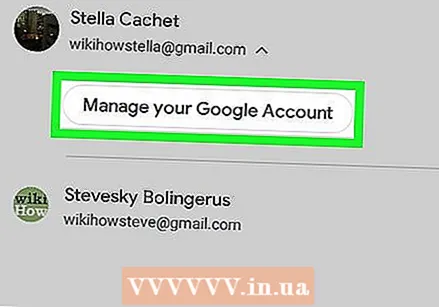 Press Managen Äre Google Kont. Dëst ass de Knäppchen ënner Ärem Numm an Ärer E-Mail Adress uewen um Écran. Dëst bréngt Äre Google Kontmenu op.
Press Managen Äre Google Kont. Dëst ass de Knäppchen ënner Ärem Numm an Ärer E-Mail Adress uewen um Écran. Dëst bréngt Äre Google Kontmenu op. 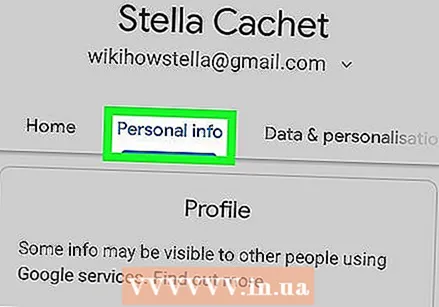 Dréckt den Tab Perséinlech Info. Dëst ass den zweeten Tabulatioun uewen um Écran. Hei kënnt Dir Är perséinlech Informatioun änneren.
Dréckt den Tab Perséinlech Info. Dëst ass den zweeten Tabulatioun uewen um Écran. Hei kënnt Dir Är perséinlech Informatioun änneren. 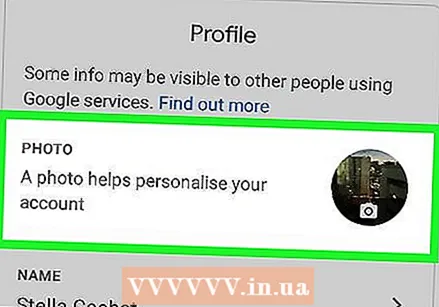 Press Foto. Dëst ass déi éischt Optioun uewen am Personal Info Menu.
Press Foto. Dëst ass déi éischt Optioun uewen am Personal Info Menu.  Dréckt d'Ikon vun Ärem Profil. Dëst ass de Kreesbild iwwer Ärem Numm. Dëst weist entweder Äert aktuellt Profilbild oder e faarwege Krees mat Ärem Initial. Dëst weist de Menu "Wielt eng Foto".
Dréckt d'Ikon vun Ärem Profil. Dëst ass de Kreesbild iwwer Ärem Numm. Dëst weist entweder Äert aktuellt Profilbild oder e faarwege Krees mat Ärem Initial. Dëst weist de Menu "Wielt eng Foto".  Press Foto eroplueden. Dëst ass deen éischte Quadrat an der ieweschter lénkser Ecke vum Menu "Wielt eng Foto". Dëst weist gewësse Apps déi Dir benotze kënnt fir eng Foto ze wielen.
Press Foto eroplueden. Dëst ass deen éischte Quadrat an der ieweschter lénkser Ecke vum Menu "Wielt eng Foto". Dëst weist gewësse Apps déi Dir benotze kënnt fir eng Foto ze wielen. - Wann Dir schonn eng Foto eropgelueden hutt, déi Dir op Google benotze wëllt, kënnt Dir dës Foto och am Menü "Wielt eng Foto" drécken fir se als Äre Profilbild ze setzen.
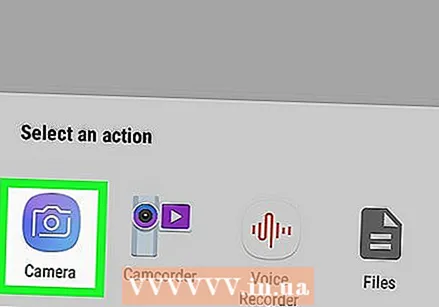 Press Bild erfaassen oder Stauen. Wann Dir eng Foto mat Ärer Kamera maache wëllt, dréckt op "Bild erfaassen" an dann op "Camera". Benotzt de wäisse Knäppchen am ënneschten Deel vum Bildschierm fir eng Foto ze maachen. Fir eng Foto aus Ärer Galerie ze wielen, dréckt "Dateien" an dann de Fichier deen Dir als Äre Profilbild benotze wëllt.
Press Bild erfaassen oder Stauen. Wann Dir eng Foto mat Ärer Kamera maache wëllt, dréckt op "Bild erfaassen" an dann op "Camera". Benotzt de wäisse Knäppchen am ënneschten Deel vum Bildschierm fir eng Foto ze maachen. Fir eng Foto aus Ärer Galerie ze wielen, dréckt "Dateien" an dann de Fichier deen Dir als Äre Profilbild benotze wëllt. - Dréckt "Erlaabt" wann Dir opgefuerdert Google Zougang zu Ärer Kamera oder Fotoen ze erlaben.
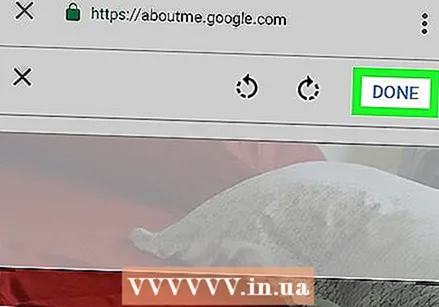 Press Gemaach an der oberer rechter Ecke vum Bildschierm dat Äre Profilbild weist. Dëst bestätegt d'Bild a setzt et fir Äre Google an YouTube Kont op.
Press Gemaach an der oberer rechter Ecke vum Bildschierm dat Äre Profilbild weist. Dëst bestätegt d'Bild a setzt et fir Äre Google an YouTube Kont op.